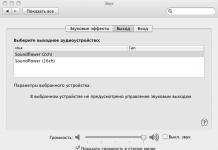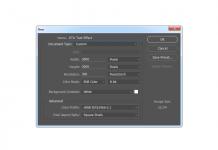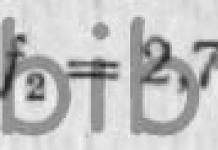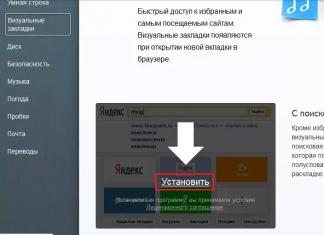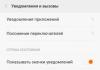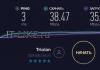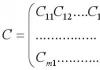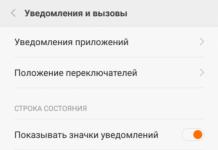Bonjour, chers lecteurs du site blog. Très souvent, une situation survient lorsque vous ne remarquez pas la case à cocher dans la case « Définir Google Chrome comme navigateur par défaut ».
De ce fait, tous les liens (ou raccourcis depuis le bureau) que vous ouvrez dans n'importe quel programme (email, bureautique, etc.) entraîneront le lancement de Chrome (s'il a été fermé auparavant) et l'affichage de la page du site à laquelle ce lien mène.
Si vous avez l'habitude d'utiliser un autre navigateur à cette fin (par exemple, Opera et Yandex Browser), vous aurez alors besoin faire de ce navigateur le navigateur par défaut. Parfois, le navigateur lui-même, qui a cessé d'être utilisé par défaut, vous propose de corriger ce fâcheux malentendu. Dans d'autres cas, vous pouvez vous rendre sur et cocher au bon endroit. Eh bien, vous pouvez également définir le navigateur par défaut dans les paramètres Windows. Tout cela sera discuté ci-dessous.
De plus, le navigateur par défaut utilise souvent une recherche différente de celle à laquelle vous êtes habitué. Dans la deuxième partie de cette publication, nous examinerons les options comment changer la recherche par défaut sur Google ou Yandex dans divers navigateurs (Chrome, Opera, Mazil et autres).
Comment définir le navigateur par défaut dans les paramètres Windows
Commençons donc par le fait que le navigateur que vous utilisiez par défaut jusqu'à récemment, la prochaine fois que vous le lancerez, pourra afficher une fenêtre pop-up vous demandant de corriger ce malentendu ennuyeux. Par exemple, Google Chrome propose de changer la situation actuelle de cette manière :

Dans ce cas, il suffit d'appuyer sur le bouton "Défini comme navigateur par défaut" et le problème sera résolu. Mais il est fort possible que vous ayez déjà répondu à cette question en cliquant sur le bouton « Ne plus demander », vous ne recevrez donc peut-être pas cette offre. Que faire dans ce cas ? Eh bien, comme je l'ai dit plus haut, il existe deux options : accéder aux paramètres du navigateur ou accéder aux paramètres Windows. Laissez-moi les décrire tous les deux et vous choisirez celui qui vous convient le mieux.
Ainsi, sous Windows, vous pouvez définir le navigateur par défaut. Selon la version de Windows que vous utilisez, le processus sera légèrement différent. Par exemple, pour Whistes, que j'ai installé, et aussi pour Windows 7 Ces modifications peuvent être apportées en vous connectant au « Panneau de configuration » (le bouton « Démarrer » - « Panneau de configuration »). Dans le panneau, vous devrez sélectionner l'élément "Programmes par défaut".
Dans la fenêtre qui s'ouvre, vous sélectionnez le dernier élément « Configuration de l'accès aux programmes et définition des valeurs par défaut ». Dans la fenêtre déroulante qui s'ouvre, cliquez sur l'option « Autre » et déplacez la case à cocher à côté du navigateur que vous souhaitez utiliser par défaut sur votre ordinateur.

Tout en bas de la fenêtre, cliquez sur le bouton « OK ». Juste en dessous vous pourrez sélectionner le programme de messagerie par défaut utilisé sur votre ordinateur (il contiendra ceux utilisés pour procéder à la rédaction d'un email). Et encore plus bas, vous installez le lecteur multimédia et le messager par défaut. Cela peut aussi être important, car chacun a ses propres habitudes et préférences.
Si vous utilisez toujours Windows XP, vous devrez alors toujours accéder au « Panneau de configuration », mais vous devrez y sélectionner l'élément « Ajouter ou supprimer des programmes ». Dans la fenêtre qui s'ouvre, dans la colonne de gauche, cliquez sur l'élément du bas « Sélectionner les programmes par défaut », puis vos actions seront similaires à celles décrites ci-dessus pour Vista et Seven :

Cette méthode est universelle et permet de ne pas entrer dans les paramètres du navigateur que vous souhaitez faire utiliser par défaut. Mais la même chose peut être faite en utilisant les navigateurs, ce qui sera discuté ci-dessous.
D'ailleurs, si vous avez besoin, par exemple, HTML ou tout autre fichier s'ouvrirait dans un autre navigateur ou même dans un autre programme (par exemple, pour moi), puis faites simplement un clic droit sur n'importe quel fichier de ce type (dans l'Explorateur) et sélectionnez l'élément le plus bas dans le menu déroulant appelé « Propriétés ». Dans la fenêtre qui s'ouvre, cliquez sur le bouton « Modifier » affiché dans la capture d'écran :


Si le programme dont vous avez besoin ne figure pas dans cette liste, utilisez le bouton « Parcourir » et utilisez l'Explorateur pour rechercher le fichier exécutif du programme dont vous avez besoin (il peut également s'agir d'un navigateur). C'est simple.
Créez le navigateur par défaut Yandex, Chrome, Mazila, etc.


Il vous suffit de cliquer sur le nom du navigateur qui vous a posé des problèmes et vous recevrez une collection complète d'instructions sur la façon de résoudre les problèmes liés au choix de la recherche par défaut dans Firefox, le navigateur Yandex, Chrome et Internet Explorer.
Il y a encore une nuance. Si vous disposez de la version Yandex de Mazila, la modification de la recherche ne fonctionnera pas. Ici, vous devrez démolir la version Yandex, puis vous rendre sur le site officiel de Mazila, puis. Après cela, vous pouvez configurer la recherche par défaut dans ce navigateur en utilisant la méthode décrite ci-dessus.
DANS Recherche par défaut de Google Chrome Il est également assez facile de modifier les paramètres. Pour ce faire, cliquez simplement sur le bouton avec trois lignes horizontales dans le coin supérieur droit et sélectionnez « Paramètres » dans le menu déroulant (voir la capture d'écran au début de la section précédente). Sur la page qui s'ouvre, dans la zone « Rechercher », vous pouvez utiliser la liste déroulante pour sélectionner le moteur de recherche par défaut.

Si vous souhaitez ajouter un nouveau moteur de recherche, cliquez alors sur le bouton « Configurer les moteurs de recherche » et en bas de la fenêtre qui s'ouvre, vous aurez cette opportunité.
DANS Navigateur Yandex et nouvel Opera Le choix d'un moteur de recherche se fait exactement de la même manière, car ces trois navigateurs fonctionnent sur le même moteur, leurs paramètres sont donc très similaires.
DANS ancien Opéra 12.17 Vous devrez sélectionner « Paramètres » - « Paramètres généraux » dans le menu du bouton Opera (situé dans le coin supérieur gauche), puis dans la fenêtre qui s'ouvre, accédez à l'onglet « Rechercher ».

Dans la fenêtre qui s'ouvre, vous devrez cliquer sur le moteur de recherche souhaité et cliquer sur le bouton « Modifier » à droite. Une autre fenêtre s'ouvrira, dans laquelle vous devrez cliquer sur le bouton « Détails » et cocher la case « Utiliser comme service de recherche par défaut ». Voilà, cliquez sur OK et vérifiez.
DANS Internet Explorer tout est assez simple. Sur le côté droit de la barre d'adresse, cliquez sur la flèche à côté de l'icône en forme de loupe :

En bas, vous pourrez sélectionner le moteur de recherche que vous souhaitez utiliser pour rechercher la requête que vous avez saisie. Si la recherche souhaitée n'y est pas trouvée, ajoutez-la à l'aide du bouton du même nom situé légèrement à droite.
Bonne chance à toi! A bientôt sur les pages du site blog
Vous pourriez être intéressé
Comment faire de la page principale de Yandex ou de Google la page de démarrage, ainsi que définir n'importe quelle page (par exemple, celle-ci) comme page d'accueil Comment installer gratuitement Google Chrome, Yandex Browser, Opera, Mazila et Internet Explorer sur votre ordinateur  Historique de recherche et de navigation dans Yandex - comment l'ouvrir et l'afficher et, si nécessaire, l'effacer ou le supprimer
Historique de recherche et de navigation dans Yandex - comment l'ouvrir et l'afficher et, si nécessaire, l'effacer ou le supprimer  Incognito - qu'est-ce que c'est et comment activer le mode incognito dans le navigateur Yandex et Google Chrome Qu'est-ce que le cache - comment vider le cache dans Opera, Mozilla, Chrome et autres navigateurs Comment mettre à jour le navigateur Opera, Google Chrome, Mazila, le navigateur Yandex et Internet Explorer
Incognito - qu'est-ce que c'est et comment activer le mode incognito dans le navigateur Yandex et Google Chrome Qu'est-ce que le cache - comment vider le cache dans Opera, Mozilla, Chrome et autres navigateurs Comment mettre à jour le navigateur Opera, Google Chrome, Mazila, le navigateur Yandex et Internet Explorer  Comment créer votre propre chaîne sur l'hébergement vidéo YouTube ?
Comment créer votre propre chaîne sur l'hébergement vidéo YouTube ?  Qu’est-ce qu’ICQ, comment l’installer et l’utiliser ?
Qu’est-ce qu’ICQ, comment l’installer et l’utiliser ?  Widgets Yandex - comment personnaliser et rendre la page principale plus informative et plus pratique pour vous
Widgets Yandex - comment personnaliser et rendre la page principale plus informative et plus pratique pour vous
Yandex.Browser a été créé relativement récemment, mais c'est aujourd'hui l'un des navigateurs les plus populaires de RuNet - au moment de la rédaction, il se classe systématiquement à la deuxième place.
Yandex.Browser est un navigateur Internet rapide et pratique, et il n'est donc pas surprenant que de nombreux utilisateurs décident d'en faire leur navigateur par défaut. Mais comment faire cela ?
Croyez-moi, tout est extrêmement simple et ne prendra pas plus de quelques minutes.
Ouvrez le navigateur Yandex et cliquez sur le bouton en forme de trois bandes. Un menu s'ouvrira. Là, vous devez cliquer sur « Paramètres ».

La page des paramètres s'ouvre. Faites défiler vers le bas jusqu'à ce que vous voyiez la sous-section « Navigateur par défaut ». Vous devez cliquer sur le bouton « Faire de Yandex le navigateur par défaut ».

Après cela, vous verrez que la procédure a réussi.

Attention! Si vous utilisez le système d'exploitation Windows 8, le système après la procédure ci-dessus peut vous demander comment vous souhaitez ouvrir des fichiers de ce type (http) ? Une fenêtre apparaîtra vous demandant de sélectionner un navigateur. Dans celui-ci, sélectionnez Yandex.Browser. Sous Windows 7, vous n'avez rien à sélectionner.
À propos, si Yandex n'est pas désigné comme navigateur par défaut, il vous demandera périodiquement si vous souhaitez en faire le navigateur par défaut. Si vous appuyez sur le bouton, vous n'aurez pas besoin du schéma ci-dessus.

Bonjour, chers lecteurs ! Dans l'article d'aujourd'hui, je vais vous expliquer comment faire de Yandex le navigateur par défaut sur un ordinateur exécutant le système d'exploitation Windows 7, 8, 10.
Presque tous les utilisateurs d’ordinateurs disposent de plusieurs navigateurs différents. Étant donné que chaque navigateur présente un certain avantage par rapport aux autres navigateurs, nous utilisons de temps en temps l'un ou l'autre navigateur pour atteindre divers objectifs.
Mais un seul navigateur est le navigateur par défaut et il exécute toutes les fonctions nécessaires pour surfer sur Internet. Chacun d'eux s'efforce de devenir le navigateur principal ; dès que nous ouvrons un navigateur, il propose immédiatement de devenir le navigateur principal.
De plus, la modification du navigateur par défaut peut se produire avec l'installation de n'importe quel programme, une méthode sale. Si, pour une raison quelconque, vos paramètres ont changé et que vous souhaitez faire de Yandex votre navigateur par défaut, suivez les instructions décrites ci-dessous.
2. Recherchez l'élément « Navigateur par défaut » dans les paramètres, puis cliquez sur le bouton « Faire de Yandex le navigateur par défaut ». Après cela, Yandex deviendra le navigateur principal.
3. Si Windows 8, 10 est installé sur votre ordinateur, la fenêtre suivante s'ouvrira : « Comment souhaitez-vous ouvrir des liens de ce type », cliquez sur l'icône du navigateur Yandex, après quoi Yandex deviendra le navigateur principal. 
4. Ouvrez à nouveau les paramètres et assurez-vous que Yandex est devenu le navigateur par défaut.
Comme je l'ai dit, tout est très simple, lisez également comment changer la langue dans le navigateur Yandex. C'est tout pour moi, je vous souhaite du succès.
normalnet.ru
Comment faire de Yandex le navigateur par défaut ?

Yandex.Browser devient de plus en plus populaire parmi le public Internet russophone. Il est choisi pour sa combinaison de stabilité, de rapidité et d’interface conviviale. Si vous disposez déjà du navigateur Yandex sur votre ordinateur, mais qu'il ne s'agit pas du navigateur par défaut, ce problème est facile à résoudre. Si vous souhaitez que chaque lien s'ouvre exclusivement dans le navigateur Yandex, il vous suffit de modifier un seul paramètre.
Définir Yandex comme navigateur par défaut
Afin de définir le navigateur Yandex par défaut, vous pouvez utiliser n'importe quelle méthode pratique parmi les suivantes.
Au démarrage du navigateur
En règle générale, lorsque vous lancez le navigateur Yandex, une fenêtre contextuelle apparaît toujours vous demandant d'en faire le navigateur Web principal. Dans ce cas, cliquez simplement sur le bouton « Installer ».

Dans les paramètres du navigateur
Pour une raison quelconque, vous ne verrez peut-être pas la fenêtre contextuelle de l'offre ou vous aurez peut-être accidentellement cliqué sur « Ne plus demander ». Dans ce cas, vous pouvez modifier ce paramètre dans les paramètres. Pour ce faire, cliquez sur le bouton de menu dans le coin supérieur droit et sélectionnez « Paramètres ».
Presque tout en bas de la page, vous trouverez la section « Navigateur par défaut ». Cliquez sur le bouton Définir Yandex comme navigateur par défaut. Après cela, l'inscription deviendra "Yandex est actuellement utilisé par défaut".

Via le panneau de contrôle
La méthode n'est pas très pratique par rapport aux précédentes, mais quelqu'un pourrait la trouver utile. Sous Windows 7, cliquez sur « Démarrer » et sélectionnez « Panneau de configuration » ; sous Windows 8/10, faites un clic droit sur « Démarrer » et sélectionnez « Panneau de configuration ».

Dans la fenêtre qui s'ouvre, basculez l'affichage sur Petites icônes et sélectionnez l'option Programmes par défaut.

Ici, vous devez sélectionner « Définir les programmes par défaut » et trouver Yandex dans la liste de gauche.

Sélectionnez le programme et cliquez sur « Définir ce programme par défaut » à droite.

Vous pouvez utiliser n'importe quelle méthode suggérée pour faire de Yandex votre navigateur par défaut. Dès que cette priorité est attribuée à Yandex.Browser, tous les liens s'y ouvriront.
Nous sommes heureux d'avoir pu vous aider à résoudre le problème.
Sondage : cet article vous a-t-il aidé ?
Pas vraimentlumpics.ru
Comment faire de Yandex le navigateur par défaut sur Windows et Android
Salut tout le monde. Dans l'article d'aujourd'hui, je vais vous montrer comment faire de Yandex le navigateur par défaut sur un ordinateur Windows 7, 8, 10, ainsi que sur un téléphone Android.
Actuellement, plusieurs navigateurs populaires sont disponibles pour les utilisateurs. Qui diffèrent à un degré ou à un autre les uns des autres.
Eh bien, bien sûr, il y a aussi une concurrence entre eux, tout le monde essaie par tous les moyens de devenir le navigateur par défaut.
C'est assez facile à remarquer ; dès que vous ouvrez un navigateur qui n'est pas le navigateur principal, il vous proposera immédiatement d'en faire le navigateur par défaut.
De plus, de nombreux programmes tiers, lors de leur installation, peuvent modifier les paramètres du navigateur, modifiant ainsi leur priorité.
Afin de tout remettre à sa place et de faire du navigateur Yandex le navigateur par défaut, vous devez procéder comme suit.
Comment faire de Yandex le navigateur par défaut sur Windows 7, 8, 10
2. Dans le menu déroulant, sélectionnez « Paramètres ». 
3. Faites défiler la page des paramètres jusqu'en bas, puis cliquez sur le bouton « Utiliser le navigateur Yandex par défaut ». Après quoi, Yadex deviendra le navigateur principal.
Comment faire de Yandex le navigateur par défaut sur un téléphone Android
1. Tout d’abord, vous devez accéder aux paramètres du téléphone, il s’agit généralement de l’icône d’engrenage.
3. Sur la page de candidature, en bas de l'écran, cliquez sur le bouton « Applications par défaut ». 
4. Dans la section « Applications par défaut », cliquez sur l'élément « Navigateur ». 
5. Il ne reste plus qu'à sélectionner le navigateur par défaut, dans notre cas il s'agit du navigateur Yandex.
Vous savez maintenant comment utiliser le navigateur Yandex par défaut, c'est tout pour moi, je vous souhaite du succès.
TvojBlog.ru
Comment faire de Yandex le navigateur par défaut ?
Yandex.Browser a été créé relativement récemment, mais c'est aujourd'hui l'un des navigateurs les plus populaires de RuNet - au moment de la rédaction, il se classe systématiquement à la deuxième place.
Yandex.Browser est un navigateur Internet rapide et pratique, et il n'est donc pas surprenant que de nombreux utilisateurs décident d'en faire leur navigateur par défaut. Mais comment faire cela ?
Croyez-moi, tout est extrêmement simple et ne prendra pas plus de quelques minutes.
Ouvrez le navigateur Yandex et cliquez sur le bouton en forme de trois bandes. Un menu s'ouvrira. Là, vous devez cliquer sur « Paramètres ».

La page des paramètres s'ouvre. Faites défiler vers le bas jusqu'à ce que vous voyiez la sous-section « Navigateur par défaut ». Vous devez cliquer sur le bouton « Faire de Yandex le navigateur par défaut ».

Après cela, vous verrez que la procédure a réussi.

Attention! Si vous utilisez le système d'exploitation Windows 8, le système après la procédure spécifiée peut vous demander comment vous souhaitez ouvrir des fichiers de ce type (http) ? Une fenêtre apparaîtra vous demandant de sélectionner un navigateur. Dans celui-ci, sélectionnez Yandex.Browser. Sous Windows 7, vous n'avez rien à sélectionner.
À propos, si Yandex n'est pas désigné comme navigateur par défaut, il vous demandera périodiquement si vous souhaitez en faire le navigateur par défaut. Si vous appuyez sur le bouton, vous n'aurez pas besoin du schéma ci-dessus.
fulltienich.com
Attribution du navigateur Yandex comme navigateur principal
Si vous utilisez plusieurs navigateurs sur votre ordinateur, vous devez en définir un comme principal. Avec son aide, des pages seront ouvertes vers lesquelles pointent tous les hyperliens dans les documents texte et d'autres applications. Tout fichier HTML s'ouvrira également dans le navigateur principal. Cet article décrit plusieurs façons de faire de Yandex le navigateur par défaut sur votre système d'exploitation.
Installation du programme
Lors de l'installation du navigateur, ainsi qu'au premier lancement, il propose toujours de le définir comme navigateur principal. Si vous utilisez actuellement un autre programme pour surfer sur Internet, vous pouvez installer le navigateur Yandex.
Au cours de ce processus, l'assistant d'installation de Windows vous demandera si vous souhaitez faire de cette application l'application principale de votre système actuel. En règle générale, la case sera déjà cochée en regard de l'élément correspondant ; il vous est demandé de ne pas la décocher.
De plus, lorsque vous démarrez l'application, elle vous rappellera qu'un autre logiciel est installé par défaut et se proposera comme alternative. Dans ce cas, vous pouvez soit accepter, soit demander au système de ne plus jamais vous en informer.
Interface du navigateur Web
Si Yandex est déjà installé sur votre ordinateur, vous pouvez le désigner comme navigateur principal à l'aide du menu de configuration du programme. Pour ce faire, suivez le guide étape par étape :
- Lancez votre navigateur.
- Appelez le panneau de commande à l'aide du bouton à trois bandes horizontales. Il est situé tout en haut de la fenêtre, à côté des commandes de fermeture et de réduction.
- Dans la liste déroulante, sélectionnez « Paramètres ».
- Vous avez besoin de la deuxième section de la liste des paramètres. C'est ce qu'on appelle "Navigateur par défaut". Si Yandex est déjà le principal, cela sera écrit.
- Sinon, vous verrez le message « Yandex n'est actuellement pas votre navigateur par défaut ». Vous aurez également accès au bouton « Faire de Yandex votre navigateur par défaut ». Clique dessus.
C'est désormais à l'aide de ce navigateur que seront ouverts tous les documents HTML et les pages pointées par divers hyperliens.
Paramètres système Windows
Vous pouvez également gérer vos navigateurs via l'interface spéciale Windows. Cette méthode est universelle - avec son aide, vous pouvez facilement installer n'importe quel logiciel par défaut.
De plus, le service offre des options de configuration flexibles, par exemple, vous pouvez ouvrir des documents avec l'extension HTML à l'aide d'un programme et HTMLS - un complètement différent. C'est très pratique et permet de profiter des avantages et des fonctions préférées de chaque navigateur installé sur votre ordinateur.
Pour accéder au menu de configuration, vous devrez ouvrir le panneau de configuration :
- À l'aide de l'icône correspondante dans le coin inférieur gauche ou du bouton Win de votre clavier, affichez le menu Démarrer.
- Lancez le Panneau de configuration.
- Dans la liste présentée, vous devez sélectionner la section « Programmes ».
- Allez maintenant dans la catégorie Programmes par défaut.
- Ouvrez le tout premier menu de paramètres appelé « Définir les programmes ».
- Sur le côté gauche de la fenêtre se trouve une liste de tous les logiciels installés. Recherchez le navigateur Yandex parmi ses éléments et sélectionnez-le d'un clic de souris.
- Des informations sur l'application, sa version et une liste des actions disponibles apparaîtront sur le côté droit de la fenêtre.
- Vous pouvez sélectionner « Utiliser ce programme » pour le désigner comme programme principal, ou cliquer sur le bouton « Sélectionner les paramètres par défaut » pour accéder aux paramètres avancés.
- Ici, vous pouvez cocher les cases correspondant aux types de fichiers et aux protocoles Internet avec lesquels Yandex doit fonctionner. Spécifiez tous les éléments dont vous avez besoin et cliquez sur « Enregistrer ».
Bonjour, chers lecteurs ! Dans l'article d'aujourd'hui, je vais vous expliquer comment faire de Yandex le navigateur par défaut sur un ordinateur exécutant le système d'exploitation Windows 7, 8, 10.
Presque tous les utilisateurs d’ordinateurs disposent de plusieurs navigateurs différents. Étant donné que chaque navigateur présente un certain avantage par rapport aux autres navigateurs, nous utilisons de temps en temps l'un ou l'autre navigateur pour atteindre divers objectifs.
Mais un seul navigateur est le navigateur par défaut et il exécute toutes les fonctions nécessaires pour surfer sur Internet. Chacun d'eux s'efforce de devenir le navigateur principal ; dès que nous ouvrons un navigateur, il propose immédiatement de devenir le navigateur principal.
De plus, la modification du navigateur par défaut peut se produire avec l'installation de n'importe quel programme, une méthode sale. Si, pour une raison quelconque, vos paramètres ont changé et que vous souhaitez faire de Yandex votre navigateur par défaut, suivez les instructions décrites ci-dessous.
Comment faire de Yandex le navigateur par défaut sous Windows 7, 8, 10
2. Recherchez l'élément « Navigateur par défaut » dans les paramètres, puis cliquez sur le bouton « Faire de Yandex le navigateur par défaut ». Après cela, Yandex deviendra le navigateur principal.
3. Si Windows 8, 10 est installé sur votre ordinateur, la fenêtre suivante s'ouvrira : « Comment souhaitez-vous ouvrir des liens de ce type », cliquez sur l'icône du navigateur Yandex, après quoi Yandex deviendra le navigateur principal.
4. Ouvrez à nouveau les paramètres et assurez-vous que Yandex est devenu le navigateur par défaut. 
Comme je l'ai dit, tout est très simple, lisez également comment changer la langue dans le navigateur Yandex. C'est tout pour moi, je vous souhaite du succès.
Le navigateur Yandex a été créé sur la plate-forme du moteur Blink, qui est également utilisé dans le navigateur Chrominum. Le développeur était la société Yandex, présentant son « produit » au public. Le monde a découvert le nouveau produit lors d'une conférence technique mondiale qui a eu lieu en 2012. Malgré le fait que le navigateur ait été créé et mis en œuvre assez récemment, il a réussi à devenir célèbre dans le monde entier. Yandex est particulièrement populaire sur RuNet et occupe déjà la deuxième place. Les experts prédisent que l’importance de ce service continuera de croître.
Il s'agit d'un navigateur rapide et très pratique qui peut être facilement installé sur n'importe quel ordinateur. Ses exigences sont minimes, aucun paramètre supplémentaire n'est donc requis. Déjà, de nombreux utilisateurs souhaitent faire de Yandex leur navigateur par défaut, mais ne savent pas comment le faire correctement.
Pour que Yandex soit en permanence sur votre ordinateur par défaut, vous devez effectuer un certain nombre d'étapes simples.
Important! Lorsque le navigateur est défini par défaut, cela signifie que tous les liens s'ouvriront automatiquement via celui-ci.
Vous devez d’abord cliquer sur la flèche située en haut à droite. Là, sélectionnez l'onglet « Modules complémentaires ». Après cela, le menu sera actif, donnant l'option « Paramètres du navigateur ». Vous devrez cliquer dessus.

En descendant vers le bas de la page qui s'est ouverte, vous verrez un bouton qui fera du navigateur celui par défaut. Il porte le même nom, il est donc difficile de le manquer. Il ne faut pas oublier que si Yandex n'est pas le principal, un message d'avertissement apparaîtra. La note vous rappellera que l'autre navigateur est actuellement aux commandes. Si vous appuyez sur cette touche, l'inscription changera. Ce n'est qu'alors que Yandex deviendra le « par défaut ». De tels paramètres ne se perdent plus d'eux-mêmes.

Pour accéder à la page principale des paramètres, vous pouvez utiliser la barre d'adresse. Pour cela, vous devez saisir browser://settings/ dans le champ libre supérieur, puis appuyer sur le bouton Entrée. Vous serez redirigé vers une page avec les paramètres de base, où le navigateur sera modifié manuellement pour celui dont vous avez besoin.

Instruction étape par étape
Pour faciliter la mémorisation de la séquence d'actions, gardez un court algorithme pour vous-même.
- Accédez à la page des paramètres.
- Ajouts.
- Paramètres du navigateur.
- Sauvegarder les modifications.
L'installation ne prend généralement pas plus de dix minutes. Tous les services sont gratuits et immédiatement disponibles.

Une autre méthode d'installation
Il existe un autre moyen qui vous permet de créer Yandex sur tout autre navigateur installé sur votre ordinateur. Pour ce faire, vous devez vous rendre dans le « Panneau de configuration » de votre PC et à côté de l'inscription « Affichage », définir l'option sur « Petites icônes ». Après cela, vous devrez vous rendre dans la section « Programmes par défaut ».

Dans la fenêtre qui apparaît, vous devez sélectionner l'inscription située tout en haut. Cela s'appelle "Définir les programmes par défaut". La barre de chargement deviendra active. Une fois qu'il cesse de « fonctionner », vous devez sélectionner l'un des navigateurs. Une fois votre sélection effectuée, notez que ce programme doit être utilisé par défaut.
Vous pouvez commencer à travailler sur le nouveau navigateur immédiatement. Cependant, pour que toutes les modifications prennent effet, il est préférable de redémarrer votre ordinateur. Désormais, utiliser Internet deviendra encore plus simple et rapide.

Vidéo - Comment faire de Yandex.Browser le navigateur par défaut